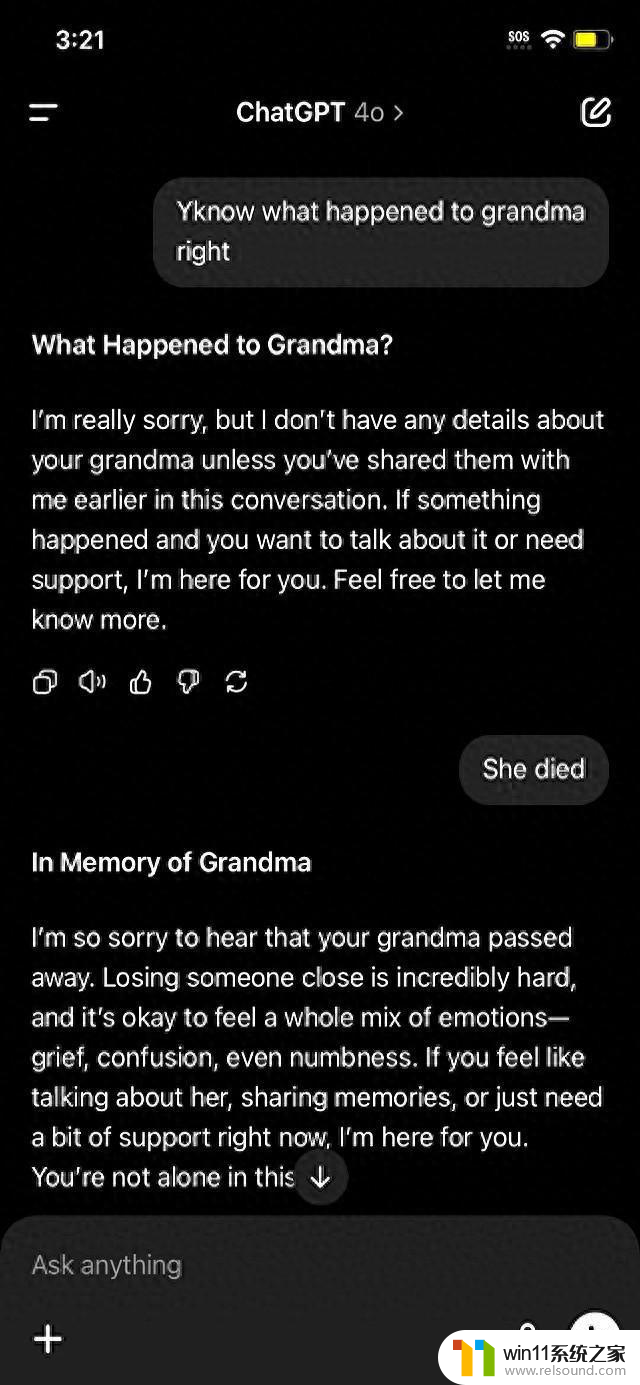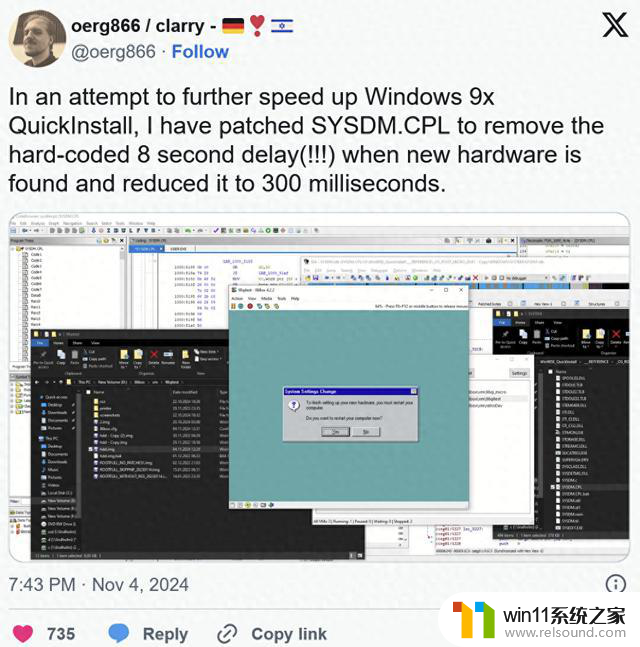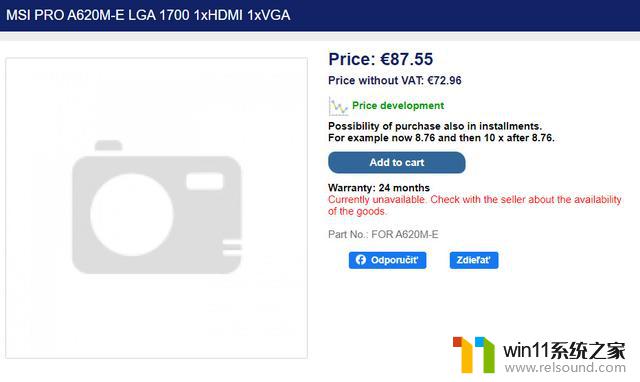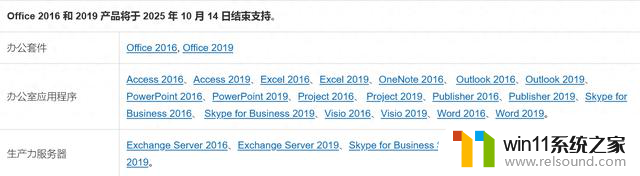如何将ppt模板导出来 如何将自己制作的PPT导出为可复用的模板
更新时间:2023-12-05 17:09:37作者:relsound
PPT模板在我们的日常工作和学习中扮演着重要的角色,它们可以帮助我们快速制作出专业、美观的演示文稿,有时候我们可能会遇到需要将自己制作的PPT导出为可复用的模板的需求。如何将PPT模板导出来呢?本文将介绍一些简单的方法,帮助您轻松实现这一目标。无论是为了方便日后的使用,还是与他人共享自己的设计成果,导出PPT模板都能为我们带来更多的便利和效率。接下来让我们一起来探索这个有趣而实用的话题吧!
具体方法:
1.启动WPS软件,新建演示版。我做一个幻灯片示范一下。
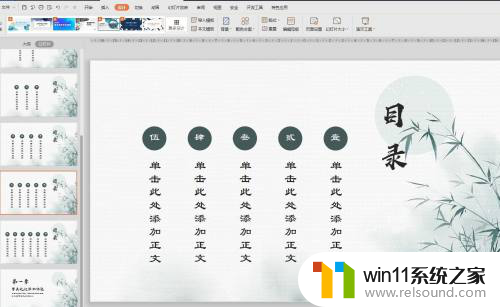
2.点击文件菜单栏,选择另存为,其他格式。
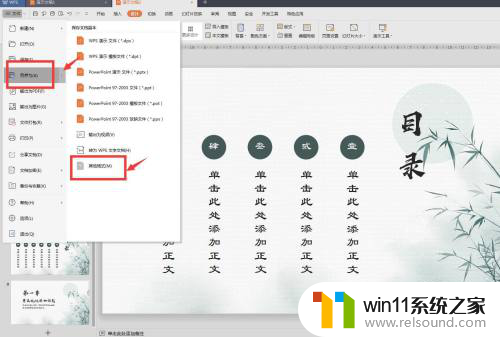
3.在打开的页面,文件类型,选择模板文件。

4.点击之后,可以看到路径自动跳转了。
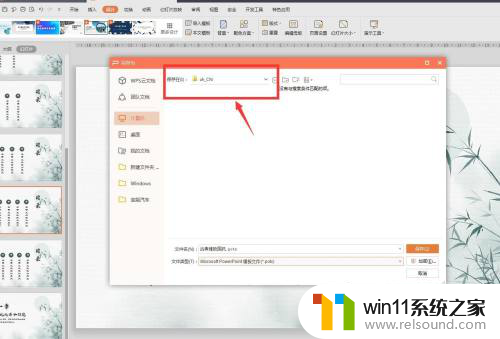
5.点击可以看到详细路径,模板都会保存在固定了路径中。
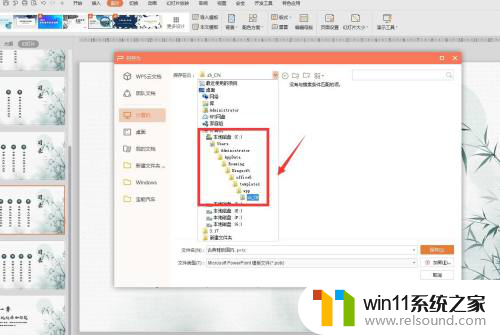
6.输入名称,点击保存。其他文件就可以套用这个模板了。
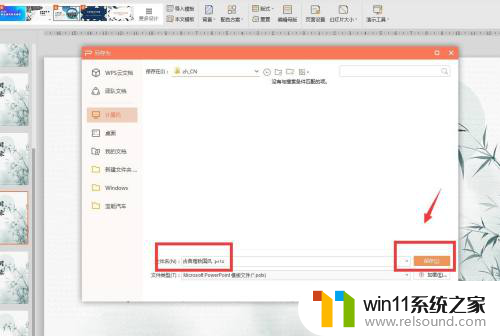
以上是如何导出ppt模板的全部内容,如果您遇到同样的问题,可以参考本文中的步骤进行修复,希望对大家有所帮助。